Upptäck konserter med appen Shazam
Du kan använda appen Shazam till att visa och spara kommande spelningar och biljettinformation för turnérande artister. Dessutom kan du ställa in påminnelser som hjälper dig att hålla koll på kommande konserter eller meddelar dig om en artist delar setlistor, turnébilder eller annat efter en spelning.
Du kan också visa turnéinformation efter artist, datum, spelplats eller genre på webbsidan Concerts på shazam.com. När du har valt en spelning kan du också snabbt komma åt biljettinformation på leverantörens webbplats.
Upptäck och spara konserter i appen Shazam på iPhone eller iPad
Öppna appen Shazam
 på iPhone eller iPad och gör något av följande:
på iPhone eller iPad och gör något av följande:Upptäck kommande konserter: Tryck på My Music längst ned på skärmen. Tryck på Concerts, tryck på Near Me eller All Locations och tryck sedan på en schemalagd spelning. Du kan också trycka på Explore om du vill filtrera konserter baserat på musiksmak eller popularitet.
Upptäck konserter för en låt som spelas upp just nu: Identifiera en låt, tryck på en konsert eller More upcoming concerts by [artistnamn] och tryck sedan på en schemalagd spelning.
Upptäck konserter för valfri artist i Shazams databas: Tryck på My Music, tryck på Concerts och tryck på
 . Sök efter en artist eller låt, tryck på en träff och tryck sedan på en schemalagd spelning.
. Sök efter en artist eller låt, tryck på en träff och tryck sedan på en schemalagd spelning.Rulla till Upcoming Concerts om du vill se fler spelningar.
Gör något av följande i konsertguiden:
Köp biljetter: Tryck på Tickets och sedan på någon tillgänglig biljettförsäljare för att bläddra bland och köpa biljetter på försäljarens webbplats.
Obs! Om det inte finns några länkar till biljettförsäljare i Shazam visas inte knappen Tickets. Kontrollera biljettinformation på biljettförsäljarens webbplats.
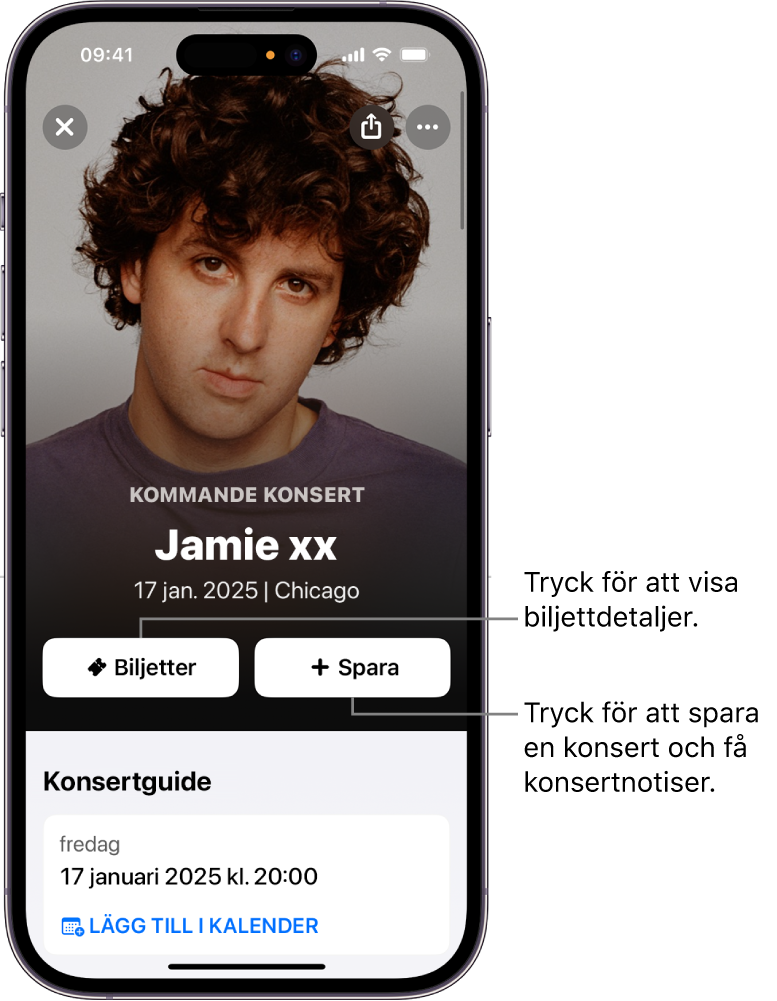
Spara en konsert och ställ in en påminnelse: Tryck på Save och följ sedan eventuella anvisningar på skärmen för att tillåta notiser.
Du kan när som helst se dina sparade konserter genom att trycka på My Music och sedan trycka på Concerts.
Du får en notis innan spelningen som kan innehålla information om konserten, den senaste musiken eller hämtningsbara bakgrunder. Du får dessutom en notis om artisten delar innehåll efter konserten.
Om du vill stänga av en konsertpåminnelse trycker du på Saved.
Tips: Eventuellt bonusinnehåll (exempelvis setlistor) som artister gör tillgängliga visas i konsertguiden.
Hantera sparade konserter på iPhone eller iPad
Du kan snabbt visa konsertsidan, dela konserten, visa fler konsertdatum, ta bort konserten med mera för valfri sparad konsert.
Öppna appen Shazam
 på iPhone eller iPad, tryck på My Music längst ned på skärmen och tryck sedan på Concerts.
på iPhone eller iPad, tryck på My Music längst ned på skärmen och tryck sedan på Concerts.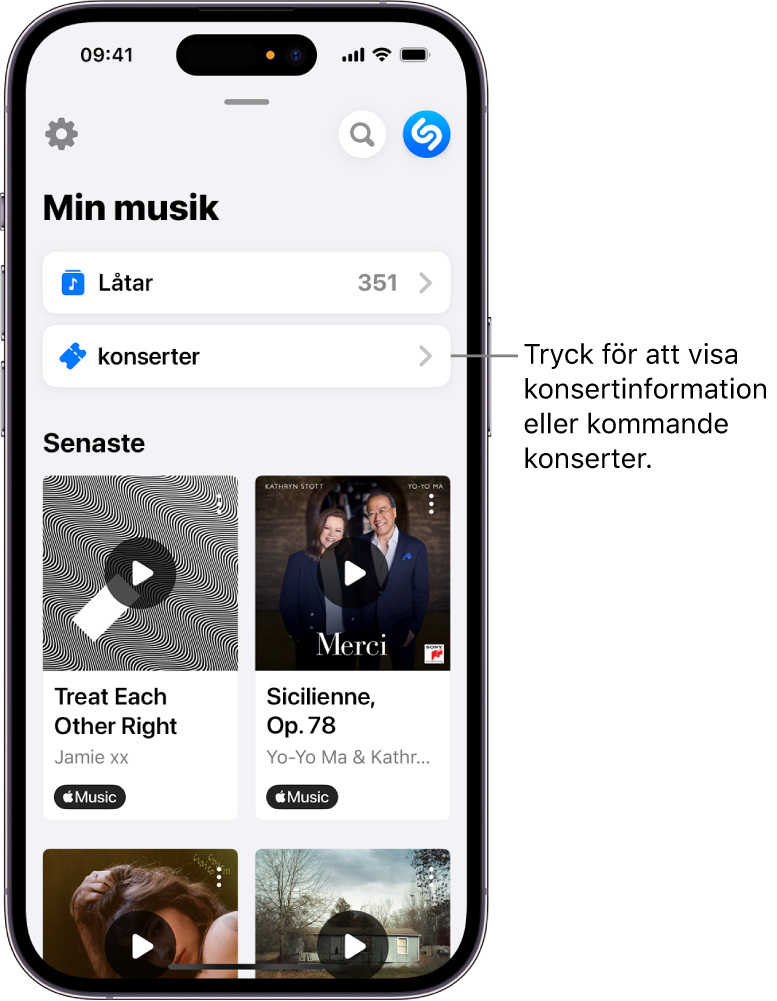
Svep för att visa sparade konserter i Saved Events.
Gör något av följande:
Tryck på
 och tryck sedan på ett alternativ i listan.
och tryck sedan på ett alternativ i listan.Tryck på ett sparat evenemang för att visa konsertguiden.
Tryck på Saved om du vill ta bort konserten.
Upptäck konserter i appen Shazam på en Android-enhet
Öppna appen Shazam
 på en Android-enhet och gör sedan något av följande:
på en Android-enhet och gör sedan något av följande:Upptäck kommande konserter: Tryck på Concerts (eller svep till Concerts), tryck på Near Me eller All Locations och tryck sedan på en schemalagd spelning. Du kan också trycka på Explore om du vill filtrera konserter baserat på musiksmak eller popularitet.
Upptäck konserter för en låt som spelas upp just nu: Identifiera en låt, tryck på en konsert eller More upcoming concerts by [artistnamn] och tryck sedan på en schemalagd spelning.
Upptäck konserter för valfri artist i Shazams databas: Tryck på Concerts (eller svep till Concerts) och tryck på
 . Sök efter en artist eller låt, tryck på en träff och tryck sedan på en schemalagd spelning.
. Sök efter en artist eller låt, tryck på en träff och tryck sedan på en schemalagd spelning.Rulla till Upcoming Concerts om du vill se fler spelningar.
Gör något av följande i konsertguiden:
Köp biljetter: Tryck på Tickets och sedan på någon tillgänglig biljettförsäljare för att bläddra bland och köpa biljetter på försäljarens webbplats.
Obs! Om det inte finns några länkar till biljettförsäljare i Shazam visas inte knappen Tickets. Kontrollera biljettinformation på biljettförsäljarens webbplats.
Spara en konsert och ställ in en påminnelse: Tryck på Save och följ sedan eventuella anvisningar på skärmen för att tillåta notiser.
Du får en notis innan spelningen som kan innehålla information om konserten, den senaste musiken eller hämtningsbara bakgrunder. Du får dessutom en notis om artisten delar innehåll efter konserten.
Om du vill stänga av en konsertpåminnelse trycker du på Saved.
Tips: Eventuellt bonusinnehåll (exempelvis setlistor) som artister gör tillgängliga visas i konsertguiden.
Hantera sparade konserter på en Android-enhet
Du kan snabbt visa konsertsidan, dela konserten, visa fler konsertdatum, ta bort konserten med mera för valfri sparad konsert.
Öppna appen Shazam
 på en Android-enhet och tryck sedan på Concerts (eller svep till Concerts).
på en Android-enhet och tryck sedan på Concerts (eller svep till Concerts).Gör något av följande i Saved concerts:
Tryck på See all om du vill visa alla sparade konserter.
Tryck på
 och tryck sedan på ett alternativ i listan.
och tryck sedan på ett alternativ i listan.Tryck på en sparad konsert för att visa konsertguiden.
Tryck på Saved om du vill ta bort konserten.
Upptäck konserter med Spotlight på iPhone eller iPad
Du kan inte bara snabbt hitta appar, mejl och annat med Spotlight på iPhone eller iPad, utan du kan också snabbt upptäcka kommande konserter, spela upp låtar eller läsa mer om artister.
Tryck på Sök
 längst ned på hemskärmen på iPhone eller iPad (på modeller med Face ID) eller svep nedåt på hem- eller låsskärmen.
längst ned på hemskärmen på iPhone eller iPad (på modeller med Face ID) eller svep nedåt på hem- eller låsskärmen.Ange namnet på en artist i sökfältet och tryck sedan på artistträffen överst på skärmen.
Rulla nedåt till Konserter och tryck sedan på en schemalagd spelning (eller tryck på Visa mer).
Obs! Om artisten inte turnerar för närvarande listas inga konserter.
Tryck på Get Tickets och sedan på någon tillgänglig biljettförsäljare för att bläddra bland och köpa biljetter på försäljarens webbplats.
Obs! Om det inte finns några länkar till biljettförsäljare i Shazam visas inte knappen Tickets. Kontrollera biljettinformation på biljettförsäljarens webbplats.
Upptäck konserter med setlistor
Setlistor i Apple Music placerar ett urval pågående och kommande turnéer i blickfånget. Du kan hålla koll på favoritartisters turnéer, läsa om produktionen och lyssna på låtarna som de spelar. Du kan också utforska artistkataloger, bläddra bland kommande konserter, visa biljettinformation och ställa in konsertpåminnelser via Shazams funktion för att upptäcka konserter.
Öppna appen Musik
 på en iPhone, iPad eller Android-enhet.
på en iPhone, iPad eller Android-enhet.Tryck på Sök, sök efter ”setlists”, tryck på Apple Music nedanför sökfältet (om det inte redan är markerat) och tryck sedan på ”setlists” i träffarna.
Tryck på Set Lists Kategori och tryck sedan på en artists setlista.
Gör något av följande:
Köp biljetter: Tryck på Hitta kommande spelningar och tryck på en schemalagd spelning. Tryck på Skaffa biljetter och sedan på någon tillgänglig biljettförsäljare för att bläddra bland och köpa biljetter på försäljarens webbplats.
Obs! Om det inte finns några länkar till biljettförsäljare i Shazam visas inte knappen Tickets. Kontrollera biljettinformation på biljettförsäljarens webbplats.
Spela upp en setlista eller läs om en artist: Tryck på artistens setlista.
Tips: Om du vill öppna Set Lists i Musik från Safari (eller någon annan webbläsare) på valfri enhet öppnar du apple.co/setlists.
Shazam hjälper dig också att upptäcka konserter (där funktionen är tillgänglig) genom att visa upp musikställen och ger dig snabbt tillgång till biljettinformation med Apple Music-guider i appen Kartor. Se Hitta sevärdheter, restauranger och tjänster i närheten i Kartor eller Utforska platser med guider i Kartor i iPhone Användarhandbok.
Tips: Du kan också öppna Apple Music-guider i Safari på valfri enhet.